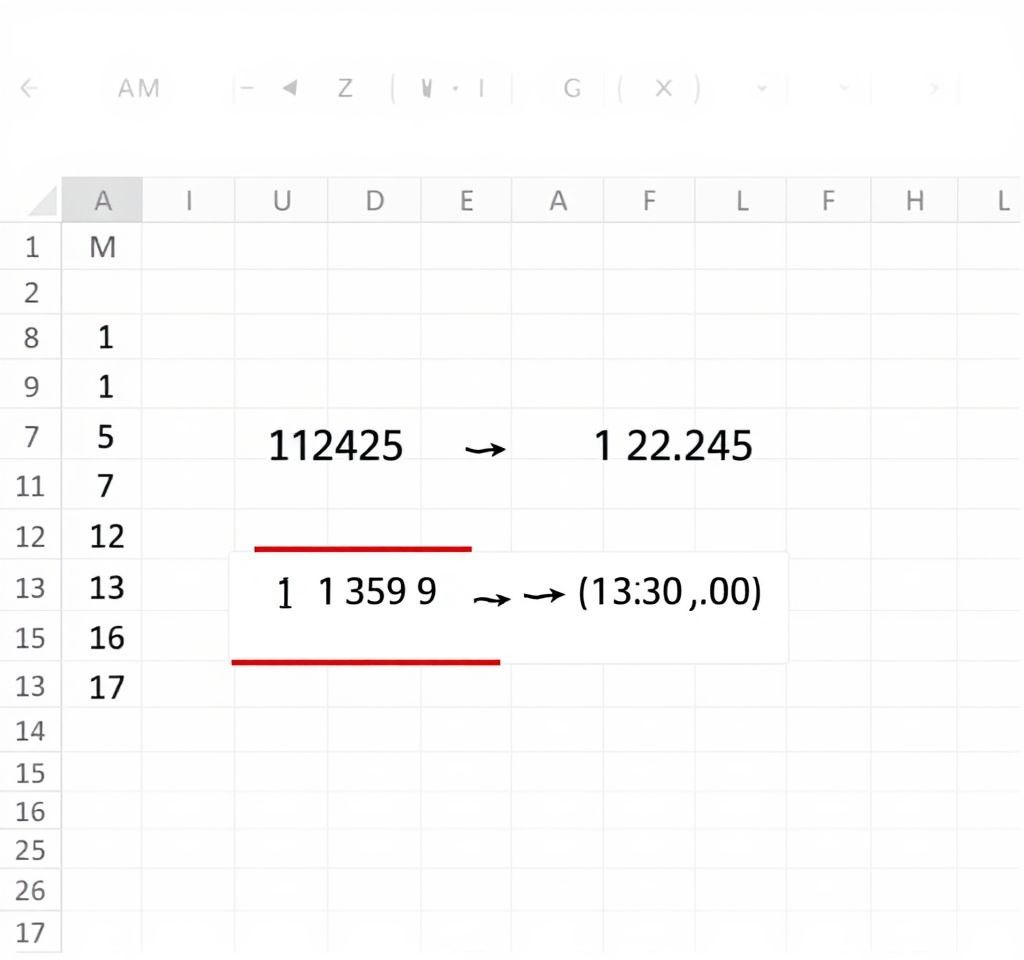
엑셀에서 날짜 차이를 계산할 때 가장 유용한 함수 중 하나가 바로 DATEDIF 함수입니다. 이 함수는 두 날짜 사이의 차이를 일, 월, 연도 단위로 정확하게 계산해주는 강력한 도구로, 업무 스케줄 관리부터 프로젝트 기간 산정까지 다양한 상황에서 활용할 수 있습니다. 특히 DATEDIF는 DATE와 DIFFERENCE를 결합한 이름으로, 말 그대로 날짜 간의 차이를 구하는 전용 함수라 할 수 있습니다. 이 함수를 마스터하면 복잡한 날짜 계산을 간단하게 처리할 수 있어 업무 효율성을 크게 향상시킬 수 있습니다.
엑셀 DATEDIF 함수 기본 구조와 문법
DATEDIF 함수의 기본 문법은 =DATEDIF(시작날짜, 종료날짜, 단위)로 구성됩니다. 여기서 시작날짜는 계산을 시작할 날짜를, 종료날짜는 계산을 끝낼 날짜를 의미하며, 단위는 결과를 어떤 형태로 출력할지를 결정합니다. 예를 들어 A1 셀에 2024년 1월 1일이, B1 셀에 2024년 12월 31일이 입력되어 있다면 =DATEDIF(A1,B1,”D”)를 사용하여 두 날짜 사이의 일수를 계산할 수 있습니다. 이때 중요한 점은 날짜를 직접 입력할 때는 반드시 큰따옴표로 감싸야 한다는 것입니다. 그렇지 않으면 엑셀이 날짜를 수식으로 인식하여 오류가 발생할 수 있습니다. 또한 시작날짜가 종료날짜보다 늦으면 #NUM! 오류가 발생하므로 마이크로소프트 공식 문서를 참고하여 정확한 날짜 순서를 지켜야 합니다.
DATEDIF 함수 단위 매개변수 상세 설명
DATEDIF 함수에서 사용할 수 있는 단위 매개변수는 총 6가지로 각각 다른 방식으로 날짜 차이를 계산합니다. 가장 기본적인 단위는 “Y”(연도), “M”(월), “D”(일)이며, 이외에도 특수한 계산을 위한 “YM”, “YD”, “MD” 단위가 있습니다. “Y” 단위는 두 날짜 사이의 완전한 연도 차이를 계산하고, “M” 단위는 완전한 월 차이를, “D” 단위는 총 일수 차이를 계산합니다. 특수 단위 중 “YM”은 연도를 무시하고 월 차이만을, “YD”는 연도를 무시하고 일 차이만을, “MD”는 월과 연도를 무시하고 일 차이만을 계산합니다. 하지만 전문가들은 MD 단위 사용 시 부정확한 결과가 나올 수 있다고 경고하므로 주의가 필요합니다.
- “Y” 단위: 두 날짜 사이의 완전한 연도 차이를 계산하며, 가장 정확하고 신뢰할 수 있는 단위입니다
- “M” 단위: 완전한 월 차이를 계산하여 프로젝트 기간이나 계약 기간 산정에 유용합니다
- “D” 단위: 총 일수 차이를 계산하며, 단순 뺄셈(=B1-A1)과 동일한 결과를 제공합니다
- “YM” 단위: 연도를 제외한 순수 월 차이만을 계산하여 반복적인 주기 계산에 활용됩니다
실무에서 활용하는 DATEDIF 함수 계산 예제
실제 업무에서 DATEDIF 함수를 활용하는 다양한 예제를 살펴보겠습니다. 직원의 근무 기간을 계산한다면 =DATEDIF(“2020-03-15”, TODAY(), “Y”)를 사용하여 입사일부터 현재까지의 연수를 구할 수 있습니다. 프로젝트 진행 상황을 추적할 때는 =DATEDIF(시작일, 종료일, “D”)로 총 소요 일수를 계산하고, =DATEDIF(시작일, 종료일, “D”)/7을 통해 주 단위로 환산할 수 있습니다. 고객의 계약 갱신일을 관리할 때는 =DATEDIF(계약시작일, 계약종료일, “M”)으로 계약 기간을 월 단위로 산출하여 체계적으로 관리할 수 있습니다. 특히 나이 계산에서는 =DATEDIF(생년월일, TODAY(), “Y”)를 사용하면 정확한 만 나이를 구할 수 있어 인사 관리나 고객 분석에 매우 유용합니다.
| 계산 목적 | 사용 함수 | 결과 예시 |
|---|---|---|
| 근무 기간 계산 | =DATEDIF(“2020-01-01”, TODAY(), “Y”) | 5년 |
| 프로젝트 소요 일수 | =DATEDIF(A1, B1, “D”) | 365일 |
| 계약 기간(월) | =DATEDIF(계약시작일, 계약종료일, “M”) | 24개월 |
| 만 나이 계산 | =DATEDIF(생년월일, TODAY(), “Y”) | 30세 |
TODAY 함수와 DATEDIF 조합으로 동적 계산하기
DATEDIF 함수의 진정한 활용도는 TODAY() 함수와 결합했을 때 극대화됩니다. TODAY() 함수는 현재 날짜를 자동으로 반환하므로, 매일 업데이트되는 동적 계산이 가능합니다. 예를 들어 =DATEDIF(A1, TODAY(), “D”)를 사용하면 특정 날짜로부터 오늘까지의 경과 일수를 실시간으로 확인할 수 있습니다. 이는 채무 연체 일수 계산, 프로젝트 진행 일수 추적, 제품 출시 후 경과 기간 모니터링 등에 매우 유용합니다. 또한 =DATEDIF(TODAY(), 마감일, “D”)로 남은 기간을 계산하여 프로젝트 마감일 관리나 이벤트 일정 관리에도 활용할 수 있습니다. 더 나아가 조건부 서식과 결합하면 마감일이 임박한 항목을 시각적으로 강조하여 업무 효율성을 높일 수 있습니다.
특히 연차 계산이나 보험 가입 기간 산정 등에서는 =DATEDIF(기준일, TODAY(), “Y”)&”년 “&DATEDIF(기준일, TODAY(), “YM”)&”개월 “&DATEDIF(기준일, TODAY(), “MD”)&”일”과 같이 여러 단위를 조합하여 정확한 기간을 년-월-일 형태로 표현할 수 있습니다. 이러한 조합 활용은 HR 관리, 고객 관계 관리, 프로젝트 관리 등 다양한 분야에서 전문적인 데이터 분석을 가능하게 합니다.
DATEDIF 함수 오류 해결과 주의사항
DATEDIF 함수를 사용할 때 자주 발생하는 오류와 해결 방법을 알아보겠습니다. 가장 흔한 오류는 #NUM! 오류로, 이는 시작날짜가 종료날짜보다 클 때 발생합니다. 이를 방지하려면 IF 함수와 조합하여 =IF(A1>B1, “날짜 순서 오류”, DATEDIF(A1,B1,”D”))처럼 조건부 처리를 할 수 있습니다. #VALUE! 오류는 잘못된 날짜 형식 사용 시 발생하며, 이때는 DATE 함수를 활용하여 =DATEDIF(DATE(2024,1,1), DATE(2024,12,31), “D”)처럼 명확한 날짜 형식을 사용해야 합니다. 또한 DATEDIF는 숨겨진 함수라서 자동완성이 지원되지 않으므로 정확한 철자와 문법을 기억해야 합니다.
MD 단위 사용 시 부정확한 결과가 나올 수 있다는 점도 주의해야 합니다. 대안으로는 DATE 함수를 활용한 =종료일-DATE(YEAR(종료일),MONTH(종료일),DAY(시작일)) 공식을 사용하여 더 정확한 일수 계산이 가능합니다. 또한 윤년이나 월말 처리에서 예상과 다른 결과가 나올 수 있으므로, 중요한 계산에서는 반드시 결과를 검증하고 필요시 다른 날짜 함수들과 비교 검토하는 것이 좋습니다.
고급 활용: 다른 함수와의 조합 활용법
DATEDIF 함수는 다른 엑셀 함수들과 조합하여 더욱 강력한 기능을 구현할 수 있습니다. IFERROR 함수와 결합하면 =IFERROR(DATEDIF(A1,B1,”D”), “계산 불가”)처럼 오류 발생 시 대체 텍스트를 표시할 수 있습니다. CONCATENATE 함수나 & 연산자를 활용하면 =DATEDIF(A1,B1,”Y”)&”년 “&DATEDIF(A1,B1,”YM”)&”개월”처럼 읽기 쉬운 형태로 결과를 표현할 수 있습니다. 조건부 함수인 IF와 결합하면 =IF(DATEDIF(계약일,TODAY(),”M”)>=12,”갱신대상”,”유지”)처럼 특정 조건에 따른 분류 작업도 가능합니다. SUMPRODUCT 함수와 조합하면 여러 날짜 범위의 총합을 계산하거나, COUNTIFS와 함께 사용하여 특정 기간 조건을 만족하는 데이터의 개수를 세는 등 복합적인 분석이 가능합니다.
더 나아가 배열 수식과 결합하면 대량의 날짜 데이터를 한 번에 처리할 수 있으며, 피벗 테이블과 연동하여 기간별 집계 분석도 수행할 수 있습니다. 이러한 고급 활용법을 마스터하면 단순한 날짜 계산을 넘어 종합적인 데이터 분석 도구로 DATEDIF 함수를 활용할 수 있어 업무 자동화와 효율성 향상에 크게 기여할 수 있습니다. 특히 대시보드나 보고서 작성 시 동적으로 업데이트되는 날짜 기반 지표들을 구현하는 데 매우 유용합니다.